iPhone Kalender forsvundet, Top 6 måder at få dem tilbage
”Hej ved nogen, hvordan man gendanner calander ..Det pludselig forsvandt”
IPhone-kalenderappen er en af de mestpopulære indbyggede iOS-apps. Det hjælper os med let at styre vores liv ved at sætte vigtige datoer. Du ønsker ikke at savne din søns fødselsdag eller dukke op for at arbejde på en ferie. Hvad sker der imidlertid, når kalenderappen forsvinder? Hvad er dine muligheder? Nogle brugere har spurgt, "Hvordan får jeg kalenderen tilbage på min iPhone?" Denne artikel viser de mulige grunde og forklarer, hvordan man løser iPhone XS / XS Max / XR / X / 8/8 Plus / 7/7 Plus / 6S / 6 / SE / 5s / 5 Kalender forsvandt.
- Del 1. Årsager til forsvandt kalender på iPhone
- Del 2. Grundlæggende rettelser til kalender forsvandt fra iPhone
- Del 3. Sådan gendannes den forsvundet / manglende kalender på iPhone
Del 1. Årsager til forsvandt kalender på iPhone
Mangler din iPhone-kalender? Nedenfor er en liste over mulige årsager, der forklarer den forsvundne kalenderapp på din iPhone.
- Slet fejlagtigt Kalender fra iPhone
- 1. iPhone-kalender forsvandt efter iOS-opdatering
- 2. Nulstilling af iPhone til fabriksindstillinger
- 3. Fejl i synkronisering af iCloud-kalenderen til din iPhone
- 4. Forkert tidszone på din iPhone
- 5. Mislykket jailbreak af iPhone
Del 2. Grundlæggende rettelser til kalender forsvandt fra iPhone
Løsningerne beskrevet i dette afsnit er den første årsag til handling, du skal tage, når kalenderen forsvinder.
1. Genstart iPhone
Når du støder på et problem med din iPhone eller en app, skal genstart af det være den første løsning. Følg proceduren herunder for at genstarte din iPhone.
Trin 1: Tryk og hold på top- eller sideknappen, indtil en skyderen vises.
Trin 2: Hold og træk skyderen for at slukke for din enhed.
Trin 3: Tryk på top- eller sideknappen, indtil Apple-logoet vises.
For iPhone X skal du holde sideknappen og enten volumenknappen og holde og trække skyderen, når den vises, for at slukke for den.

2.Gendan kalenderapp fra App Store
Hvis din Kalender-app forsvandt fra din iPhone, kan du blot følge trinnene nedenfor for at gendanne Kalender-appen fra App store.
Trin 1: Gå til App Store.
Trin 2: Søg efter appen. Sørg for, at du bruger det nøjagtige navn på appen. Find det rigtige navn på indbyggede apps.
Trin 3: Tryk på iCloud Download-knap for at gendanne appen.
Trin 4: Vent på, at appen gendannes, og åbn den derefter fra din startskærm.
3. Sluk for iCloud-kalenderen, og tænd den igen
Tænk på denne metode som en måde at opdatere dine iCloud-kalenderindstillinger på. Følg proceduren herunder for at gøre det.
Trin 1: Start appen Indstillinger.
Trin 2: Tryk på [dit navn]> Log ud i bunden af din skærm.

(Bemærk: HVIS du kører iOS 10.2 eller tidligere, skal du navigere til Indstillinger> iCloud> Tryk på Log ud i bunden af skærmen.)
Trin 3: Log ind igen ved hjælp af dit Apple ID.
4. Kontroller indstillingerne for dato og tid på iPhone
Dato- og tidsindstillingerne inklusive din tidszone skal være synkroniseret med din placering. Følg proceduren nedenfor for at ændre indstillingerne.
Trin 1: Start indstillinger.
Trin 2: Tryk på Generelt> Dato og tid.

5. Kontroller netværksforbindelse på iPhone
Problemet kan være et resultat af forbindelsesproblemer. Følg proceduren nedenfor for at kontrollere indstillingerne for celledata.
Trin 1: Start indstillinger.
Trin 2: Naviger til Cellular> Cellular Data og slå dem fra og derefter på.

Trin 3: Sæt det automatiske valg af transportør til ON.
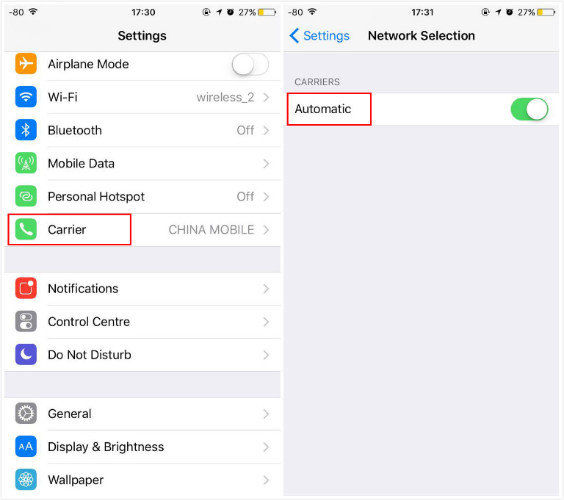
6. Indstil kalenderapp til at vise alle kalenderbegivenheder
iPhone-kalenderbegivenheder forsvandt? Nogle indstillinger i Kalender-appen kan blive ændret på grund af gendannelse, opgradering eller nulstilling af din iPhone, hvilket kan gøre, at kalenderbegivenheder ikke synkroniseres med kalenderappen på lageret på iPhone. Hvad du skal gøre er at indstille kalenderappen til at vise alle begivenheder ved at følge proceduren herunder.
Trin 1: Gå til "Indstillinger"> "Kalendere" på din enhed.
Trin 2: Tryk på "Synkroniser" i kalenderafsnittet for at se flere indstillinger.
Trin 3: Vælg "Alle begivenheder" på listen under Synkroniseringsside.

Del 3. Sådan gendannes den forsvundet / manglende kalender på iPhone
Vil du vide, hvordan du gendanner kalender på iPhone? Vi anbefaler at bruge https://www.tenorshare.com/products/iphone-data-recovery.html. Det giver brugerne mulighed for at gendanne den manglende kalender-app og andre typer data som kontakter, fotos, beskeder og videoer blandt andre. Det vigtigste er, at brugere kan gendanne kalenderen ved hjælp af iCloud og iTunes-sikkerhedskopier uden at slette deres enheder. Det giver også brugere mulighed for at gennemse og selektiv gendanne noter. Følg proceduren nedenfor for at bruge Tenorshare UltData.
1. Gendan forsvandt iPhone-kalender uden sikkerhedskopi
Trin 1: Download, installer og kør Tenorshare UltData på din pc og Mac.
Trin 2: Slut din iPhone til din computer ved hjælp af et USB-kabel.
Trin 3: Klik på Start Scan. Alle de data, der er knyttet til din kalender, vises i den venstre rude i grænsefladen.
Trin 4: Klik på Gendan for at gendanne kalenderen og dens data.

2. Gendan selektivt manglende iPhone-kalender fra iTunes-sikkerhedskopi
For at gendanne kalender på iPhone ved hjælp af iTunes-sikkerhedskopifiler, følg trin 1 og 2 ovenfor og fortsæt med proceduren herunder.
Trin 1: Klik på Gendan fra iTunes Backup File.
Trin 2: Vælg en sikkerhedskopieringsfil, og klik på Start scanning.
Trin 3: Klik på kalender i venstre rude, vælg de data, du vil gendanne, og klik på Gendan.
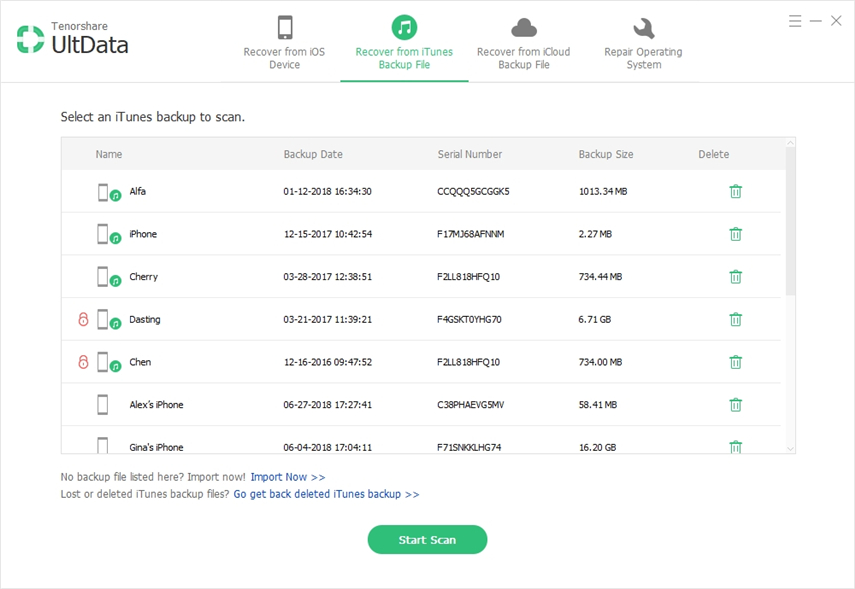
3. Gendan kun iPhone-kalender fra iCloud Backup
For at gendanne kalender fra iCloud-sikkerhedskopifiler, følg trin 1 og 2 ovenfor og fortsæt med proceduren herunder.
Trin 1: Klik på Gendan fra iCloud Backup File.
Trin 2: Indtast de samme Apple ID-legitimationsoplysninger, du brugte, når du konfigurerede din iPhone, eller klik på Login Genvej for automatisk at logge ind.
Trin 3: Forhåndsvis og vælg de kalenderdata, du vil gendanne, og klik på Gendan.

Konklusion
Hvis din iPhone 's kalender er forsvundet, vianbefaler, at du bruger en af metoderne beskrevet ovenfor for at gendanne den. Vi anbefaler dog Tenorshare UltData, da du kan gendanne ved hjælp af iTunes og iCloud-sikkerhedskopier uden at slette dine iPhone-data.









